

 |
|
 |
||||||||
| |
|
|
|
|
|
|
|
|
||
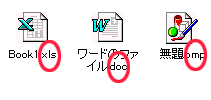 |
ファイルの形式 |
拡張子 |
|
テキスト形式 |
txt |
文字情報のみからなるファイル形式 |
HTML形式 |
html |
ホームページのファイル形式。テキスト形式が扱えるアプリケーションでも開くことができる。 |
ビットマップ形式 |
bmp |
Windowsで標準的な、画像のファイル形式 |
JPEG形式 |
jpg |
写真などによく利用される画像のファイル形式 |
GIF形式 |
gif |
ホームページのイラストなどによく利用される画像のファイル形式 |
1.「スタート」−「設定」−「コントロールパネル」を選択する。
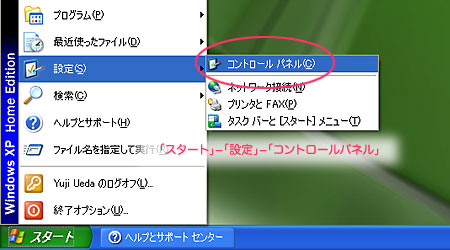 |
2.「フォルダオプション」をダブルクリックする。
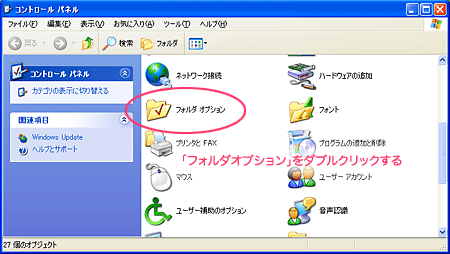 |
3.表示されたダイアログで、「表示」タブを選択し、「登録されている拡張子は表示しない」のチェックを外す。
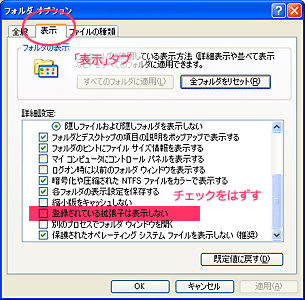 |
 |
拡張子が表示されるように、設定を変更する。
1.ウィンドウのメニューから、「表示」−「フォルダオプション」を選択する。
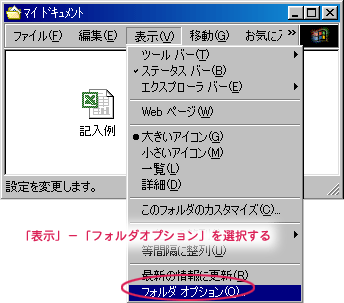 |
2.ダイアログボックスが表示されるので、以下の手順で設定する。
「表示」タブを選択する。
「登録されているファイルの拡張子は表示しない」のチェックを、クリックしてはずす。
「OK」ボタンを押す。
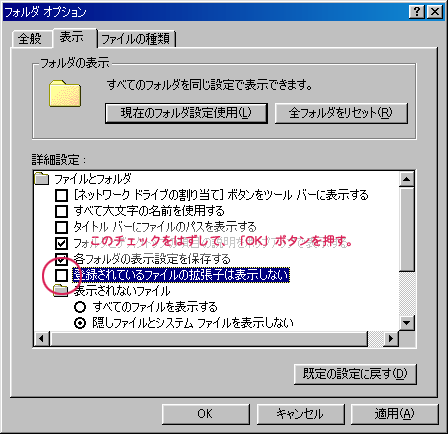 |
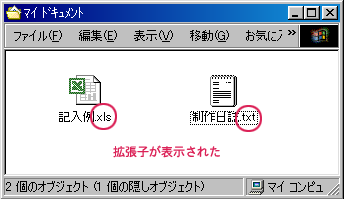 |
1.変更したいファイルのファイル名を2回クリックする。
1回めのクリックの後、1拍おいて、2回目のクリックをする(早いとダブルクリックになってファイルが開いてしまう)。
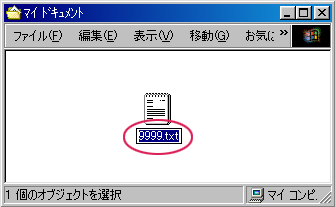 |
2.拡張子を書き換え、「Enter」キーを押す。
拡張子の前のピリオドを消さないこと。
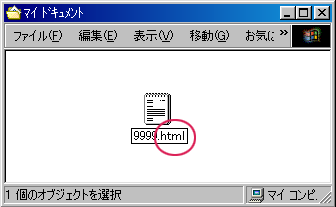 |
3.警告のダイアログが表示されるので、拡張子に誤りがないことを確認したら、「はい」ボタンを押す。
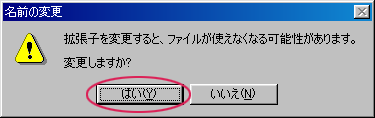 |
4.ファイルのアイコンが、変更した拡張子のファイルを開くことができるアプリケーションのアイコンに変わる。
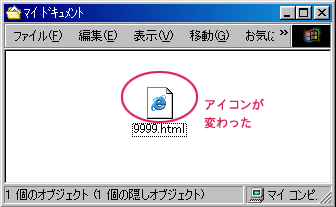 |